如果還在煩惱該購買哪台導航機,那麼今天跟大家分享的這款是不錯的選擇唷!,那就是Gosget Go-599 GPS衛星導航機,原廠官網由此進入。
前幾天跟大家也分享過Gosget GO-566導航機,搭載的是PAPAGO VR-ONE的導航軟體,GO-599則是搭載PAPAGO X2版本,朋友們可以依照自己的喜好跟預算來挑選。

在外包裝上方標示了大致的產品特性,PAPAGO X2的特性相信朋友們都很熟悉了,另外多媒體播放功能與大容量電池內建大概是比較特別的地方。

側面標示著基本的硬體架構,Gosget Go-599採用的是sirf三代的衛星接收晶片,收訊功力有保障。
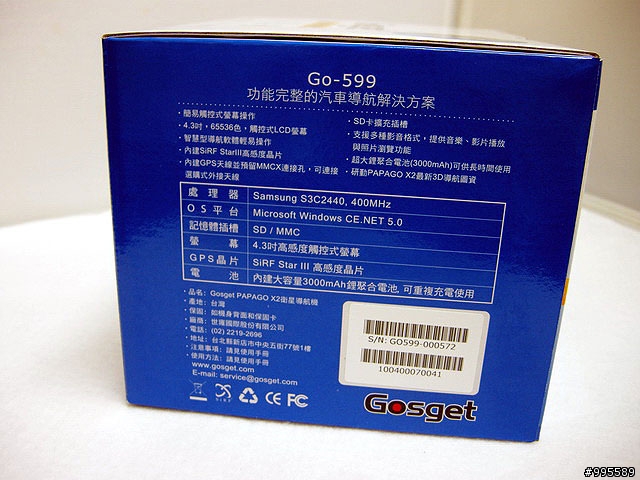
另外一邊除了圖示多媒體功能外,重要的是內容配件的標示。購買時請留意跟店家對照一下唷。

同樣的,幫大家整理一下Gosget Go-599的產品特色跟規格。
產品特色:
1.品質穩定,內建美國SIRF III 收訊強
2.待機長,內建3100mah鋰電池,充飽電時6-7小時超長使用時間,汽車/騎重車導航及自行車旅程電腦與軌跡記錄,休閒地圖導遊
3.地圖新搭載PAPAGO X2地圖,路口實景擬真分割劃面,主要地標實體建築物3D模型
4.內建PAPAGO獨家旅遊大補玩,全台最棒的4000多景點
5.4.3吋寬螢幕顯示,具備多媒體功能,MP3、影片、相片瀏覽功能
產品規格:
處理器:Samsung S 3C 2440AL-400MHz
作業系統:WinCE.NET 5.0
快閃記憶體:64MB (NAND Flash Memory)/64MB SDRAM記憶體
記憶卡插槽:SD/MMC
GPS:SiRF Star III High sensitivity chipset - 20 Channel
LCD:4.3” (Diagonal) 480*272 (WQVGA) 65536 COLOR TFT Daylight LCD
內部喇叭:Mono (Max 1.5W / 8ohms)
耳機插孔:3.5 mm , Stereo Output
車用充電器:DC 5.0V / 1A
電池種類:鋰聚合( Lithium Polymer )3100mAh電池
連續操作時間:約6 小時
大小:118mm (L )* 86.8mm (W )* 22.5mm (H )
主機重量:235g
外接 GPS 天線 [選購]:Active external antenna (MMCX)
開箱囉,灰色簡潔的外觀,霧面邊框設計,讓Gosget Go-599全機不易沾指紋,這個很合我胃口。

下方的金色Gosget字樣,看起來還蠻有質感的

不過大概是為了藏大容量的電池,Gosget Go-599的厚度並不算薄,2.3CM左右的厚度有一定的厚實感,喜歡輕薄機型的朋友可能會稍微排斥。

Gosget Go-599的螢幕同樣有霧面處理,可以大幅減少反光度,在強光下使用不至於會影響太大。


機身右上端有燈號顯示,低電源會顯示紅色燈號,充電完成顯示綠色,充電中顯示橘色。

機身頂端,只有電源鍵。長按電源鍵是開啟/關閉Gosget Go-599,在開啟時輕按電源鍵則是回到主選單。導航中輕按回主選單時,導航軟體並不會中斷,而是背景繼續執行。

機身下方,只有規格標籤

機身左側,吊飾孔、音量調整鈕,還有一個預留的擴充空間,不知道會不會有搭載TMC的機型出現?不過那音量調整鈕反應有點遲鈍,稍小的撥桿也不是很好操作,有改進的空間。

機身右側,所有的擴充槽都在這邊,為了防塵也都有蓋子保護,設計的還蠻貼心的。

由左到右的插槽介紹,3.5mm耳機孔,hard reset(on/off),SD卡插槽,USB充電傳輸口。半透明按鈕則是reset鈕。

背部設計,上方的喇叭音量真的很大,如果把音量調到最大會有很吵的感覺,呵呵。

外接天線插槽,標準的MMCX天線槽

軟體配件部分,包含Gosget Go-599使用手冊、PAPAGO X2使用手冊、光碟、PAPAGO X2序號卡一張。
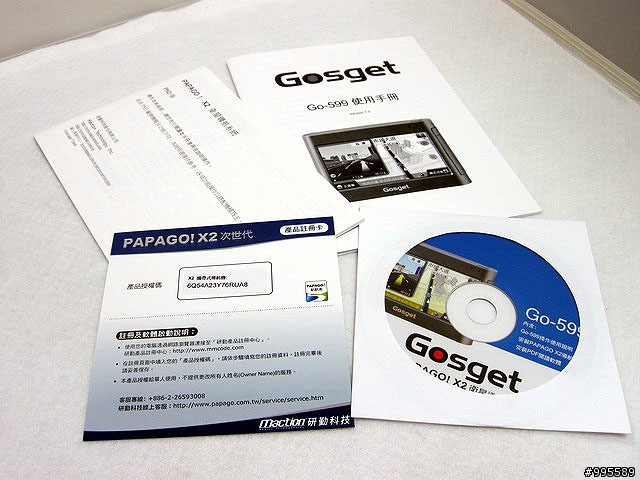
Gosget Go-599與PAPAGO X2的使用手冊當然都是繁體中文標示,上手應該沒問題。
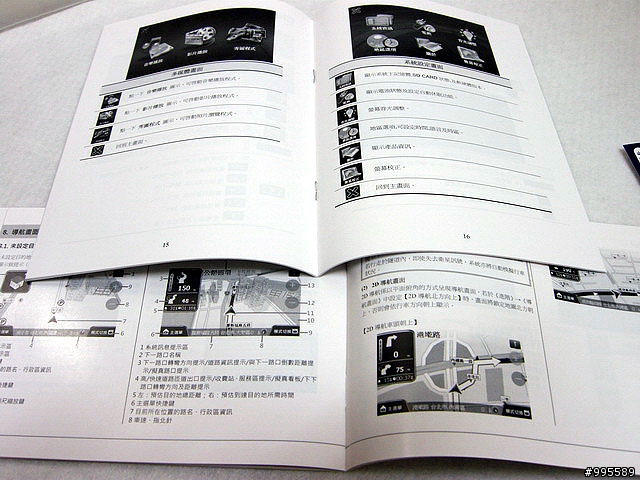
原廠配備的圖資記憶卡是1G的SD卡,如果沒有插入卡片導航功能是無法使用的唷!請留意這點。

車充與同步線,都是標準的mini usb接頭,取得替代品容易。


車架部分,包含車架柄、夾具跟擦拭擋風玻璃用的酒精棉片一張。

夾具部分,Gosget Go-599下方整個包覆啟來的設計方式,穩定性相當夠。

夾具與車架柄連接處還是維持Gosget Go-566那種雙卡榫設計,非一般萬用車架常見的四卡榫設計。

夾具與Gosget Go-599組合時樣式,由於夾具後端有鏤空設計,因此裝上後也不會阻擋到機身後方的喇叭,不至於影響到聲音的大小。


車架柄部分,這車架柄與PAPAGO Z-820是同一款,只有上下與左右各一活動關節,要花費多一番功夫才容易調整到適合自己的視角,比Gosget Go-566的車架柄還少了一個旋轉的活動關節。

吸盤部分仍然是直徑8CM左右,可以提供相當牢固的吸力。

包裝中還有一支PAPAGO的兩用原子筆,一端是原子筆,另一端則是觸控用筆。這支筆在01上大有來頭,設計者親自在01上分享設計過程與心得,圓一個自己的夢。有興趣的朋友可以看一下實現你的白日夢 (作一支筆)這篇文章的分享。



開機看看主選單,圖示的主選單標明了三大主要功能:導航、多媒體、設定,任意畫面下,輕按電源鍵都會跳回主選單

撥動左側的音量調整鈕,會在螢幕上方出現音量顯示。

如果沒有插入原廠的記憶卡,PAPAGO X2的導航功能無法執行。

Gosget Go-599的X2載入畫面。PAPAGO X2已經有不少品牌的導航機採用,而且介面都自行設計修改過。我覺得這是不錯的事情,有競爭才有進步。

開箱介紹完畢,開始讓我們來進入介面分享的部分。
介面部分,我想PAPAGO X2大家都應該很熟悉了,快速帶過主要功能,把重點留在實際路測跟應用面吧!X2的主畫面應該不用多做解釋,在每個畫面的右上角問號,點下後都會有詳細解釋當下畫面的功能,是簡易的電子使用手冊功能。

在顯示模式上,PAPAGO X2捨棄了VR-ONE的分割視窗顯示,只提供了3D、2D、文字導航、行車電腦四個模式,無法以分割視窗來顯示兩種不同的資訊,這是比較讓我感到遺憾的地方。

設目的地的方式,可以分為回家、回公司、我的最愛(自建景點)、查詢紀錄、搜尋道路(門牌、交叉路口)、搜尋景點、沿途景點(需完成路徑規劃)、旅遊大補玩(旅遊書)等方式來搜尋,在我的最愛中可以依照使用次數、建立時間、距離、分類四種方式來排列加快搜尋速度。當然分類除了內建的幾種,也可以自訂分類。而查詢記錄也可以依照使用次數、建立時間、距離、分類這幾種方式來排序。
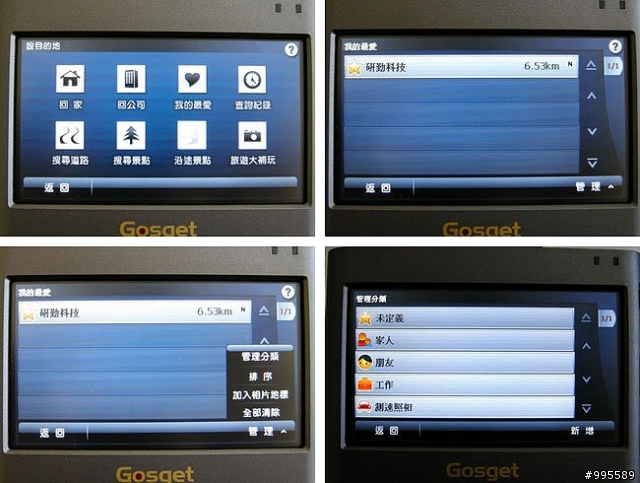
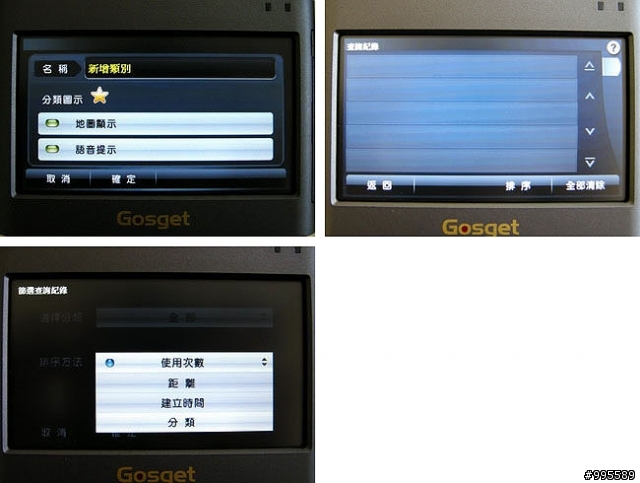
在道路搜尋方面,搭配PAPAGO慣有的快手輸入法,可以在幾個按鈕下就找到自己要的道路,相當的方便。當然同樣路名如果過多,也可以依照行政區來細分篩選。
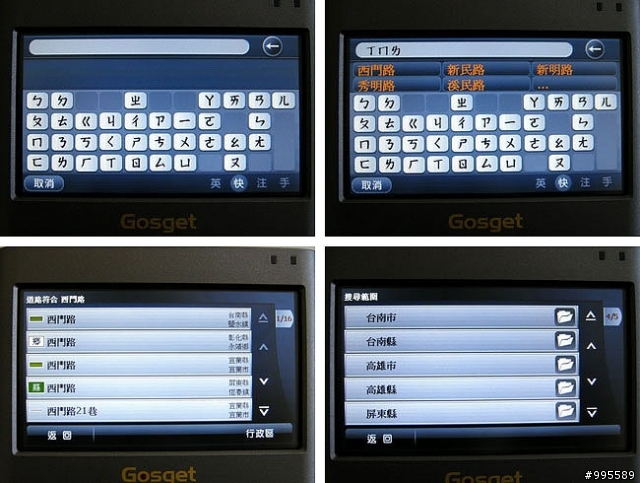
找到查詢的道路後,可以輸入門牌號碼來定位,或是點選交叉路口,這時候系統會列出所有與設定道路相交的道路名稱,供使用者選擇。

找到想要查詢的門牌號碼或是交叉路口後,除了可以直接導航,也可以在功能選項中加入最愛,方便下一次的查詢導航。

在注音輸入部分,PAPAGO搭載的智慧注音也相當方便,輸入聲符後會自動刪除沒有搭配的韻符,在輸入上少了不需要的選項也不會看的眼花撩亂,可以增加輸入的速度。
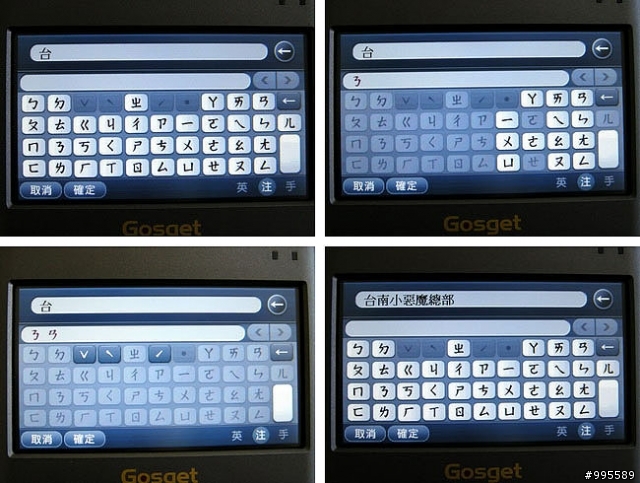
找到目標後完成路徑規劃,還可以瀏覽看看周邊景點,方便計畫一次完整的出遊。接著,當然就是聽從導航,快樂出發囉。
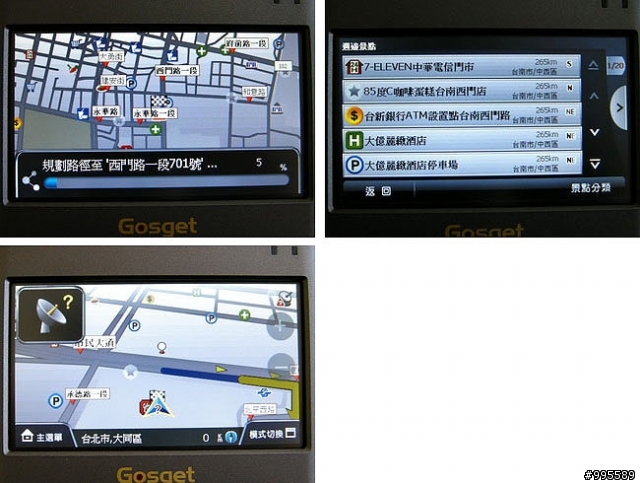
PAPAGO X2有個相當實用的好功能,之前的X2分享中也跟大家提到。在導航畫面點選圖資任意地方,會跳出旋轉功能鈕,點選後會依GPS位置做360度的連續旋轉。可以讓你依照周圍的道路與建築,判斷是要直行或是迴轉。在完成規劃後剛要起步時,這功能相當實用。確定方向後只要點選一旁的藍色箭頭,就可以回到導航畫面。而完成規劃後,當然沿途景點的選項就可以執行,這麼一來還可以規劃一路玩到目的地的行程,讚啦!

稍微錄製了一段旋轉螢幕的功能影片,有興趣的朋友可以點選連結觀看旋轉螢幕片段。
在搜尋景點功能,可以依照全部、加油站、停車場、餐廳小吃、飯店住宿、購物、交通設施、政府機關、學校、醫療10種方式來分類篩選。
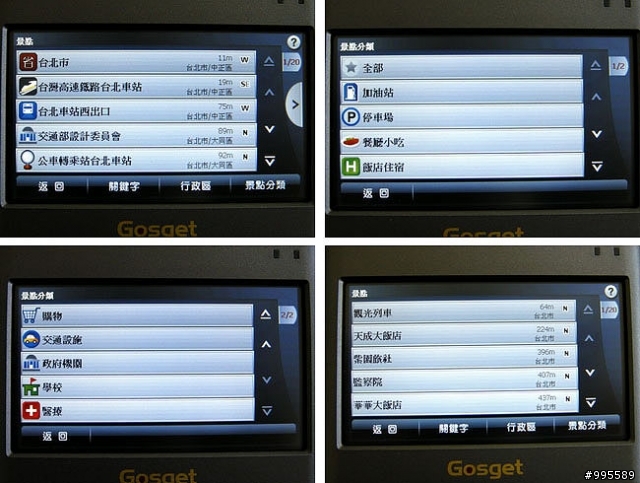
圖資內建的景點不夠多沒關係,可以直接找旅遊大補玩,多達4000多個共10頁46種主題的景點,保證讓你過年期間玩的多采多姿,樂趣無窮。
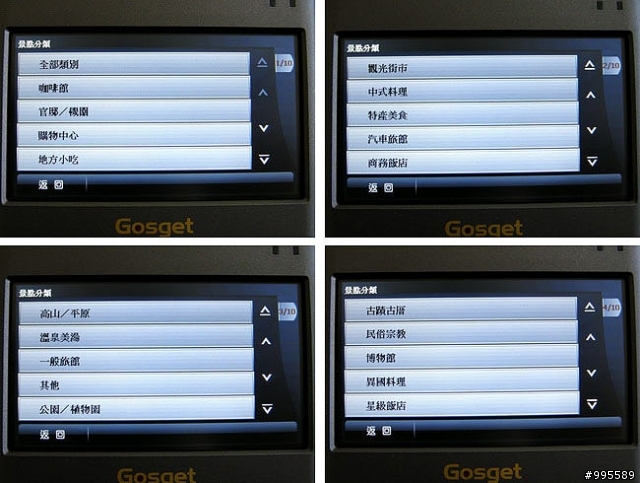
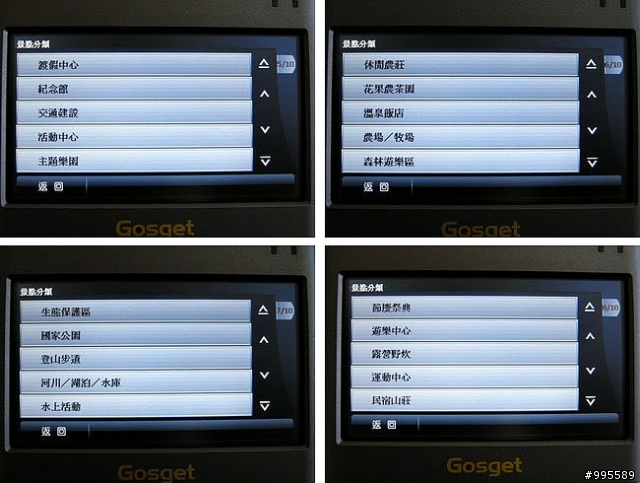
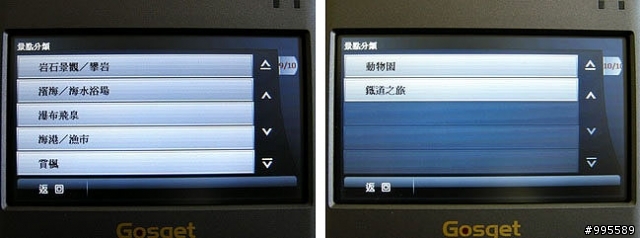
這一次Gosget Go-599確認一下,圖資確定是完整版的,不會有PAPAGO Z-820的問題,鼎泰豐直接查詢就有,不用找大補玩,測速照相也都搭載,不用另外自己安裝。完成路徑規劃後,可以從規劃結果看一下詳細路徑,當然也可以直接導航,全聽Gosget Go-599的指揮。
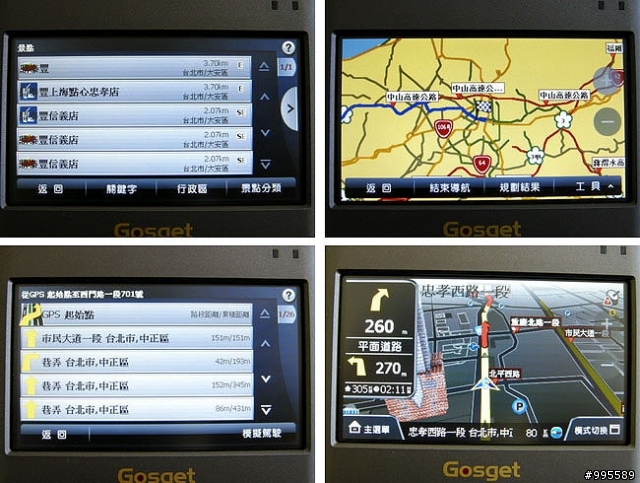
在路徑規劃的選項中,替代路徑功能是可以除了原始規劃好的路徑外,再規劃出三條替代路徑來供選擇。而工具中的規劃選項也蠻重要的,可以設定自己的交通工具類別,以便規劃出更方便正確的道路。
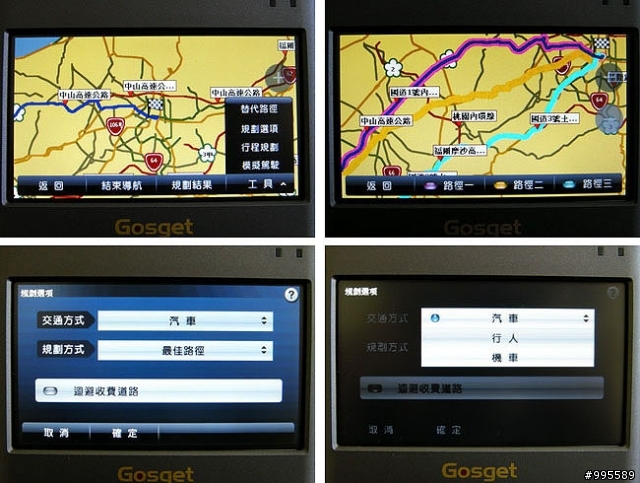
路徑規劃完畢後,也可以模擬導航,在PAPAGO X2中的語音部分已經相當的清晰,能清楚聽出路名部分。我錄製了一小段模擬導航的影片,讓朋友們可以看一下畫面更新的流暢度與語音的清晰程度。有興趣的朋友請點選連結觀看模擬導航的影片部分。當然遺憾的是,PAPAGO X2的模擬導航還是無法自訂速度。
除了交通工具的設定,路徑規劃的方式可以依照最短時間、最短距離、一高優先、福高優先、高速公路迴避等選擇方式,當然收費站的規避也是基本功能。而在行程規劃中可以自己加入經過點或是更改起始點跟目的地。另外在瀏覽地圖的功能選項中,可以設定地圖的細部選項,當然座標的輸入定位躲在這邊已經蠻久了,相信對PAPAGO熟悉的朋友應該都知道,但是新朋友可能要稍微找一下。
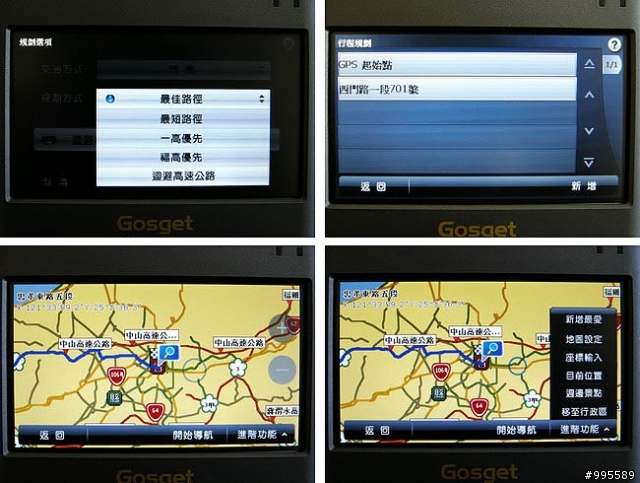
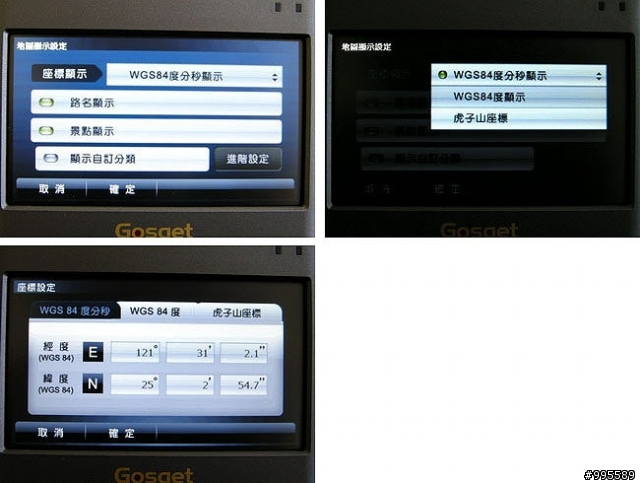
在系統設定方面,有系統狀態、導航資訊、導航畫面、軌跡記錄、語音設定、位置資訊、地圖切換跟關閉程式八項。系統狀態會顯示GPS收訊、電量、時間、高度、TMC支援與否資訊。導航資訊上可以設定測速照相、限速的語音提示與否、路口擬真圖的開關與否。
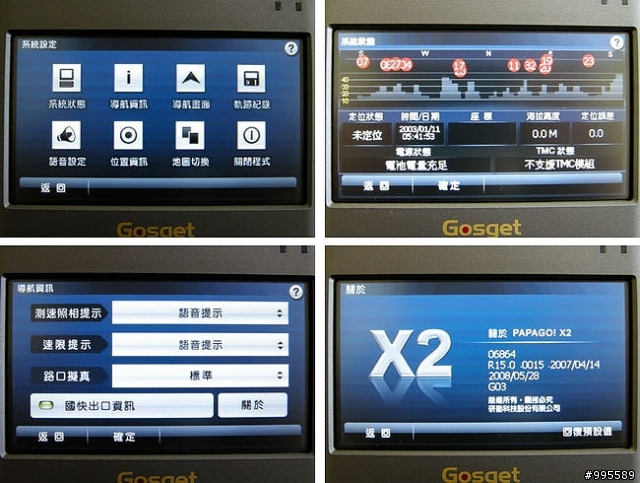
導航畫面上可以選擇3D建築的開關與否,2D地圖示否北方朝上,自動縮放地圖與否。如果3D建築功能材質項目關閉,在圖資上的3D建築就會僅有很淡的外框,那些黑色線條部分會消失。這樣看起來比較合我的胃口,畫面會清爽點。
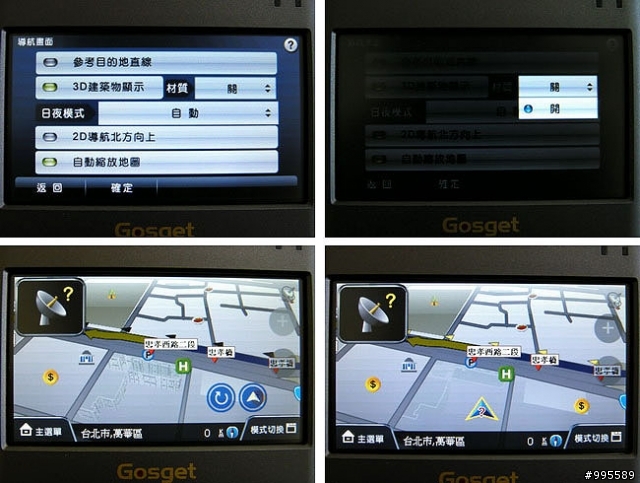
軌跡記錄應該不用多解釋,但PAPAGO的軌跡記錄檔為bin檔,要轉檔才能在GOOGLE EARTH上顯示。語音部分有合成、國、臺、客、英語可以選擇,合成語音可以撥報路名。位置資訊可以控制行政區、路名、車速、指北針顯示與否。圖資切換部分,如果有國外或是對岸圖資,在這邊可以切換來使用。
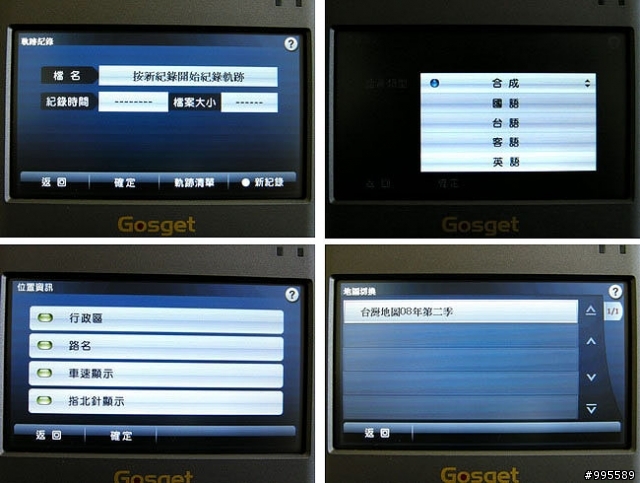
X2的介紹我們快速帶過,畢竟大家應該都很熟悉了,有問題的話再提出來大家一起討論。
接下來分享一下系統設定的部分,主選單分為系統資訊、電池、背光調整、地區選項、關於、螢幕校正。系統資訊可以看到記憶體的空間大小、韌體的版本資訊等。電池以四階段圖示來顯示,可以設定自動休眠時間,背光則以六階段來調整亮度。

在地區選項中可以調整時間與時區,當然語系部分也可以調整,只是變更的是系統的操作介面,導航軟體還是中文不受影響。關於就是Gosget Go-599的資訊顯示。

系統大致介紹完畢,接著讓我們來分享一下Gosget Go-599的多媒體播放功能。不過這方面還是請大家別期待太高,畢竟多媒體只是附加功能,呵呵。
多媒體的播放功能上,分為音樂、影片、秀圖三類。音樂播放介面可以選擇播放清單、隨機播放或是依序播放、單首循環或是全部循環。並沒有顯示專輯封面或是音場設定的功能。

影片播放的部分支援AVI檔,DVIX的壓縮格式也可以播放。還蠻流暢的,當然全螢幕播放也是OK。

秀圖程式就真的只有秀圖功能,沒有投影片自動播放功能,也無法背景播放音樂當數位相框,沒錯,就是只支援一張一張圖手動播放。

好了,操作介面到這邊告一段落,讓我們來正式進入路測部分吧!

車架的安裝照片一張,8CM的吸盤可以提供相當不錯的吸附穩定度。

在衛星收訊方面,Gosget Go-599搭載的sirf三代GPS接收晶片當然沒問題,只要車輛隔熱紙不檔衛星訊號,或是跟我一樣安裝了AR50感應式天線,保證有讓你滿意的收訊能力。

首先看一下市區的道路導航部分,PAPAGO X2在圖資的顯示上,左上角的路段提示相當清楚,不管是平面道路、高架道路、橋樑、地下道路等等,都會有詳細的標示。

而且PAPAGO X2的畫面更新速度也比VR-ONE再度提升,轉彎時已經是相當流暢的即時顯示,會跟著彎道即時旋轉圖資。這部分同樣以一小段的片段來顯示,有興趣的朋友可以點連結看轉彎時的流暢畫面。
前面提到的3D建築功能材質項目關閉,建築物的黑線就會消失部分,這邊用大一點的圖來顯示。3D實景建築還是會在,但是黑色線條會消失。我覺得這樣視覺上比較舒服,所以習慣都把他關閉。兩組四張圖,上圖都是關閉,下圖則為顯示。




不過3D建築的材質開啟的話,在道路的建築顯示上辨識度是比較高的,所以如果到陌生的地方,也許開啟可以幫助辨識自己的位置。


當然,PAPAGO X2強調的實景建築功能,Gosget Go-599也搭載囉。讓我們跟街道的實際建築來比較一下就可知道,這在陌生城市上的辨識度相當高,只可惜目前各家都只有三大都市區才有,不知道何時才可以遍及些。下面兩張組圖台中的朋友應該都知道在哪。


這不用說,國立自然科學博物館的植物園區玻璃建築。


西屯路在科博館附近雙向道路中央有分隔島區分,這在X2上的圖資也忠實的呈現出來了。

不過這要小抱怨一下,我用最短時間規劃從台中三民路與林森路交叉口規劃到河南路二段,台中人應該都知道直行林森路接英才路,中港路左轉後文心路右轉,然後走左轉河南路這樣應該是最快也是最好走的,偏偏X2規劃竟然是叫我在林森路跟五權南路交叉口就右轉,然後中港路再左轉,這樣就繞了很大一圈。然後在科博館那邊又叫我轉到西屯路在轉華美西街,最後才接文心路到河南路。這樣很明顯是繞了一圈。PAPAGO在路徑規劃上還是會有繞路的情況,當然陌生的地方還是可以帶你到正確的位置啦,但是繞路的情況還是多了一點。
市區測試完畢,接下來我們到高速公路上晃晃。出發點,南投休息區,這次當然還是以車少好走的二高來測試。

在休息區要往高速公路的路口,PAPAGO X2一樣有分割畫面的擬真圖示來標示,不會有走錯的問題。

在高速公路的資訊顯示上,交流道或是收費站、修習區的資訊歸類在左側,但是一次只會顯示兩個,比VR-ONE的三項少了些。擬真看板的圖示也移除了,在功能顯示上,個人還是比較喜歡VR-ONE的資訊顯示。

文字導航模式與行車電腦模式顯示畫面,這部分也不如VR-ONE在導航畫面就可以直接切換,而是要點選模式切換才可以進入選單選取切換。在圖資、畫面更新、規劃能力上PAPAGO X2是有比較強化了些,但是在功能面個人覺得反倒是VR-ONE方便好用些。


另一方面,擬真圖示的辨識度真的是蠻高的,與實際路況的畫面對照,相似度滿分,這樣可以大幅減少走錯的窘境。










在擬真圖示與交流道路口的語音提示部分,我稍微錄製了一段影片來跟大家分享,有興趣的朋友可以點選連結觀看影片,在畫面中應該可以看到擬真圖示跟駕駛時看到的路口實境相同,可以有效的增加路口的辨識性。
在PAPAGO VR-ONE開始就有一項相當實用且有趣的功能,只可惜測試時一直沒機會測試到,這次的行程剛好有機會,所以特別測試了一下這項有趣的GPS訊號模擬功能。
PAPAGO X2同樣也搭載了GPS訊號模擬功能,這功能主要的用處在於如果行經長程的隧道,隧道中的GPS訊號一定會中斷。一般隨身型導航機因為沒有內建陀螺移,無法照車速與方向來判斷位置,因此通常失去衛星訊號後畫面就停住中斷,一直到出隧道後才恢復衛星訊號,然後畫面才突然跳動到所在位置。而PAPAGO搭載了GPS訊號模擬功能,在失去衛星訊號後,會自動依照模擬的車速與路徑,繼續規劃路徑,這樣一出隧道口也不會有圖資突然大幅跳動的情況。
稍微錄製了一段影片,大家可以看到進入隧道後,在失去衛星訊號後畫面變成了灰色,語音也提示衛星訂位中代表失去訊號。畫面停止了一下,但立刻模擬訊號,繼續導航的畫面。
這樣一出隧道口,立刻恢復訊號接續導航,相當實用的功能。
夜間模式的顯示,在深色主體的配色方式,可以降低高亮度在夜間對眼睛的刺激。
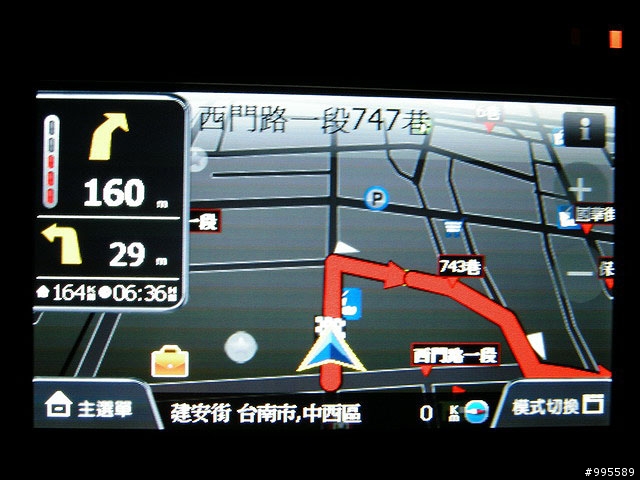
PAPAGO X2在各種路況的提示都相當的清楚,例如在圓環部分也會特別有圖示與字樣顯示。當然不用提到連續轉彎的圖示或是倒數光條顯示等等。


PAPAGO X2與VR-ONE在夜間模式的顯示比較,個人是覺得X2的配色上辨識度稍微高點。

不過同樣的問題發生了,擬真圖示一樣都只有白天的圖示,因此在夜間開車行經有圖示的路口,會突然變的很亮。希望這點廠商能留意到,夜間模式很貼心,但是夜間模式跑出很亮的擬真圖,反而會因為突然便亮容易分心啊!

Gosget Go-599內建了大容量的電池,因此廠商也搭配送來了一個自行車車架,可以搭配Gosget Go-599來做自行車或是摩托車的導航。所以~同場加映,自行車車架開箱分享。

車架夾具與扣具,這個車架與這邊分享過的萬用自行車車架極為類似,但在夾具與扣具上都有些微的不同

扣具上同樣是兩片式環狀扣具,中央搭配橡膠墊片。但是與夾具連結處並沒有活動關節,好處是粗壯的支撐柄可以有更穩固的支撐性,缺點當然是比較難調整到自己要的視覺角度。



夾具部分夾緊泡棉內側的大小約為4CM,打開時約為12CM,因此可以使用的範圍約在4-12公分之內,兩側的泡棉部分算厚實,夾緊可以提供不錯的固定力量。




夾具兩側同樣可以調整位置,方便避開機器上的按鈕或是插槽。

底下的支撐架部分,這個也可以左右調整避開機器底部的配線插槽部分。



夾具的開關在右下方的部分

夾具背面與車架柄鎖扣的部分,採四卡榫設計,當卡榫推到定位的時候會有『喀』的一聲,一定要記得推到定位才不會因對顛簸的路面讓夾具跳樓啊!


夾具背後的設計,可以讓夾具360度的旋轉,方便調整機器的直立或是橫置。當然也設計了卡榫,將卡榫內推後,就無法旋轉,完全固定住。



看到了車架夾具中央的美女圖,大家也許會覺得打扮老氣了一點,哈哈。不用擔心,當然是可以拆下後自行更換啦。


來,試著把車架安裝到腳踏車上去。裝上墊片後把螺絲鎖緊,這種兩片的環狀式設計可以扣壓得相當牢固,個人覺得比那種皮帶式的還要好。



不過也有一個問題,這種環狀式的設計,就固定只能夠扣住腳踏車車管那種大小的圓管,這麼一來如果想要裝在機車上,應該不是很方便。很可惜阿,Gosget Go-599很適合用在機車導航上,音量大,有3.5的耳機孔、而且電力持久。
鎖上後,靠著夾具後方的轉盤,可以不用拆卸車架或夾具,輕鬆旋轉夾具來達到橫置或是直立顯示的調整。當然,旋轉到所要的角度後,記得推緊卡榫以免行駛到一半機器搖頭晃腦啊!


安裝上Gosget Go-599,開始準備今天的旅程了,今天跟車友約好的目標是位於台中的921地震博物館。


接下來的照片清晰度會稍微差一點,因為騎自行車拍照,我不敢一手拿著龐大的相機,因此把拍照功能交給了i608,請大家多包涵。
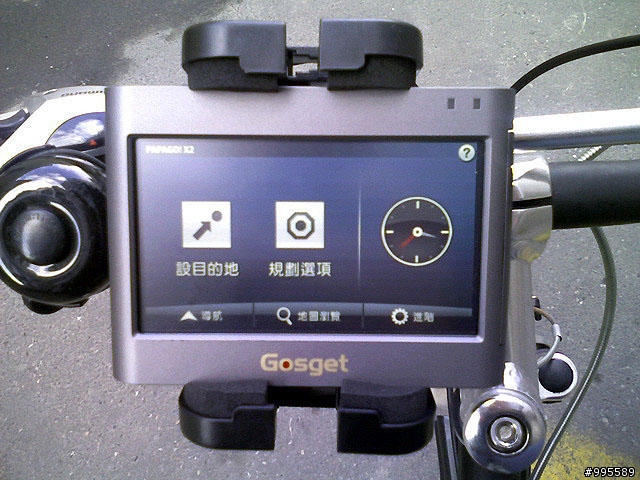
Gosget Go-599內建軌跡記錄功能,本來是方便跟大家分享的,但是卻是bin的檔案格式,不經轉檔無法在google earth上顯示,真的相當可惜。有需要的朋友,可能要透過這個軌跡轉檔網頁來做轉檔的動作。
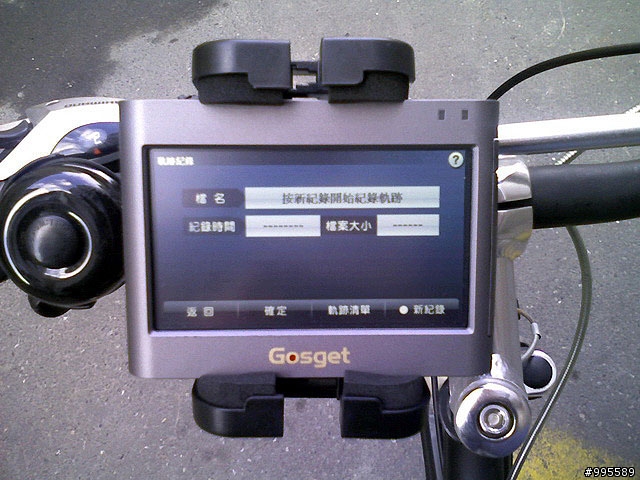
還有記得先將路徑規劃功能改一下,Gosget Go-599搭載的PAPAGO X2在路徑規劃選項上並沒有自行車,因此改成機車規劃出來的路徑會比較偏向自行車的條件。

好了,開始衝啊!Gosget Go-599的音量真的很大,自行車行駛過程中連一旁的車友都可以清楚聽見語音部分,相當不錯。

PAPAGO X2圖資還蠻詳細的,連眼前這個超小的圓環(其實中間只是一棵樹吧!)都有標示出來,不錯。
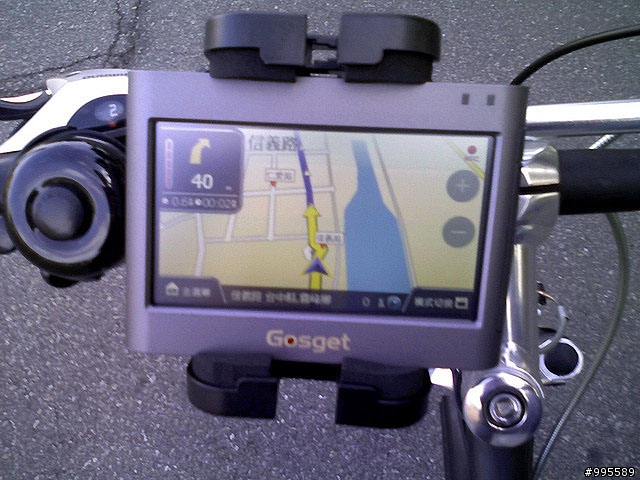

努力的騎,用力的騎,終於到達地震博物館囉!921驚天動地的威力相信大家都還餘悸猷存。有機會的話,真的應該來這邊看看大自然怒吼的威力。


當然,不管是自行車用,或是機車使用,都無法如汽車使用般接上車用電源,那麼勢必只能靠Gosget Go-599內建的電池表現了,當然這點也是Gosget Go-599的強項。我特別撥空做了電力測試,一整天的測試中,外出當然就是用Gosget Go-599導航,在家就放置於窗邊讓Gosget Go-599定位後模擬從基隆導航到墾丁。在測試過程中,背光全開且最亮,聲音也是開啟最大。

實驗從早上10點40開始,讓我驚訝的是,Gosget Go-599一直到晚間的6:40左右才完全耗盡電力,一共撐了8小時!!當然也許不是全程的實際導航,會稍微影響到電力的測試,但是我想原廠的6小時持續使用時間絕對沒問題。在電力上,Gosget Go-599真的是有相當不錯的表現,行動導航不再需要一直找電源囉。
在這一次的測試上,我想Gosget Go-599搭載的PAPAGO X2優缺點大家都已經相當清楚,不需要我多做贅述。其餘部分的優點當然是電力方面,缺點大概就是不支援TMC以及多媒體功能較弱。有需要導航機的朋友,如果有電力方面的考量,Gosget Go-599是一個不錯的選擇。





























































































